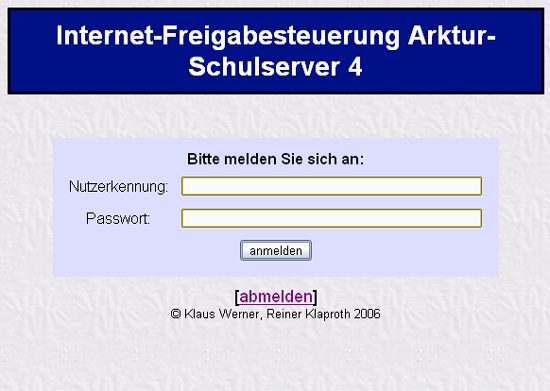Benutzerhandbuch:Internetzugang: Unterschied zwischen den Versionen
Räume sperren |
Links |
||
| Zeile 19: | Zeile 19: | ||
Die Datei badusers.txt enthielt die Usernamen, die gesperrt werden sollten. | Die Datei badusers.txt enthielt die Usernamen, die gesperrt werden sollten. | ||
=== [[Administratorhandbuch:Downloads sperren|Downloads sperren]] === | |||
* In der Hauptunterrichtszeit sollen zu Gunsten der Bandbreite Downloads unterbunden werden | |||
=== [[Administratorhandbuch:Squid-Anmeldung|Squid-Anmeldung]] === | |||
* Wenn Sie wissen wollen, wer - wann - welche Webseite aufgerufen hat | |||
=== [[Administratorhandbuch:Squid-Begrenzung|Squid-Begrenzung]] === | |||
* Squid so konfigurieren, dass ein Schüler sich nur einmal am Squid anmelden kann | |||
=== [[Administratorhandbuch:SquidGuard freischalten|SquidGuard freischalten]] === | |||
* Manche Zugänge zum Internet sollen ungefiltert in die Schule kommen | |||
=== Räume sperren === | === Räume sperren === | ||
Version vom 30. Dezember 2005, 09:40 Uhr
| Diese Seite sollte nochmals überarbeitet werden. Eine Begründung befindet sich in der Regel unter Diskussion (oben). |
Bemerkung
Da dieser Punkt in der derzeitigen Beta softwareseitig noch nicht fertig gestellt ist, kann auch noch keine Beschreibung erfolgen. Wir bitten Sie also um Geduld.
Ideensammlung:
einzelne Nutzer sperren
Ich habe das vor längerer Zeit mal mit folgenden Einträgen in der squid.conf gemacht:
acl badusers ident "home/adm/nutzung/badusers.txt" acl http_access deny badusers
Die Datei badusers.txt enthielt die Usernamen, die gesperrt werden sollten.
- In der Hauptunterrichtszeit sollen zu Gunsten der Bandbreite Downloads unterbunden werden
- Wenn Sie wissen wollen, wer - wann - welche Webseite aufgerufen hat
- Squid so konfigurieren, dass ein Schüler sich nur einmal am Squid anmelden kann
- Manche Zugänge zum Internet sollen ungefiltert in die Schule kommen
Räume sperren
In der Schule hat es sich als sinnvoll erwiesen, jedem Computerraum einen Namen zuzuweisen, also jeweils ein virtuelles Subnetz einzurichten. Sie können damit den Zugriff auf Internet-Seiten für jedes einzelne Teilnetz (also für jeden Compterraum) getrennt sperren oder wieder freigeben, ohne gleich das Internet für die gesamte Schule ausschalten zu müssen.
Wählen Sie das Teilnetz aus der Liste aus, dessen Zugriff Sie ändern wollen. Nach der Eingabe Ihres Passworts als "Unterschrift" wird die Änderung vorgenommen. Sie erhalten eine Ergebnisseite, auf der Sie die Funktion kontrollieren können..